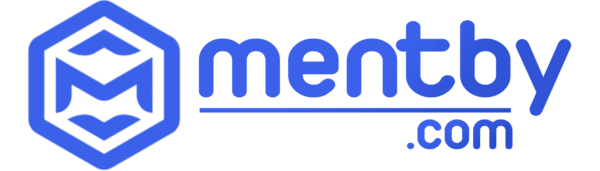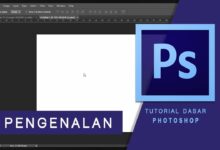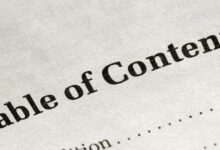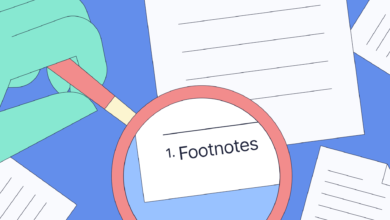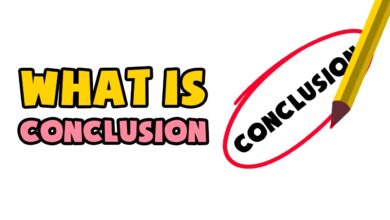Turbo VPN: Cara Mengaktifkan, Putus Sambungan, Ganti Server
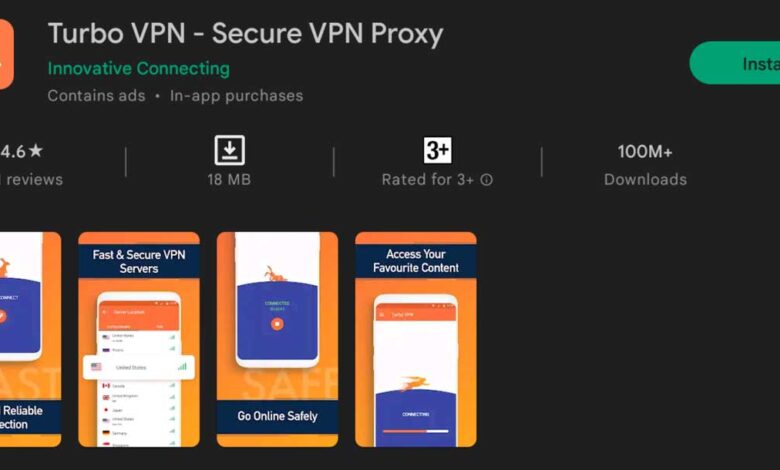
Turbo VPN menjadi salah satu aplikasi khusus VPN yang bisa dijalankan dengan mudah dan banyak digunakan oleh orang-orang. Pasalnya, aplikasi ini memiliki koneksi internet yang stabil saat sedang digunakan.
Beberapa orang masih belum tahu fungsi VPN bagi yang menggunakannya. Sebenarnya, fungsi umum VPN adalah untuk membuka situs yang terblokir, mengganti alamat IP, serta menjaga keamanan saat menjelajah internet.
Ada banyak aplikasi VPN yang bisa Anda dapatkan melalui Play Store maupun App Store. Salah satu aplikasi VPN favorit banyak orang adalah Turbo VPN.
Apabila Anda ingin mencoba menggunakan Turbo VPN, maka bisa simak beberapa caranya di bawah ini.
Cara Mengaktifkan Aplikasi Turbo VPN
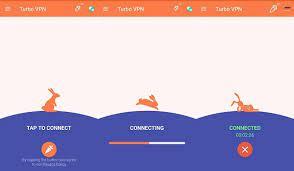
Jika Anda ingin mencoba menggunakan aplikasi Turbo VPN, hal pertama yang harus dilakukan adalah download dan install terlebih dahulu aplikasinya. Kalau sudah terinstal, maka bisa ikuti cara mengaktifkan Turbo VPN berikut.
- Cara pertama, Anda bisa mulai membuka serta menjalankan aplikasi VPN ini terlebih dahulu.
- Ketika aplikasi terbuka untuk pertama kali, Anda akan melihat tampilan pertama yang berisi tulisan ‘I Agree’. Klik tulisan tersebut, supaya kamu bisa mulai melanjutkan.
- Klik ikon wortel supaya bisa mengaktifkan VPN.
- Tunggu beberapa saat sampai muncul pop up notifikasi meminta sambungan, klik ‘OK’.
- Tunggu lagi sampai VPN dapat tersambung.
- Kalau sudah aktif tersambung, maka akan muncul ikon seperti kunci yang berada di bagian kiri layar smarphone Anda.
Kini, VPN sudah bisa Anda gunakan untuk mengakses beberapa website yang sebelumnya terblokir.
Cara Memutuskan Sambungan Aplikasi Turbo VPN Termudah
Jika Anda sudah selesai menggunakan VPN tersebut, maka bisa mulai memutuskan sambungan supaya kuota yang Anda miliki tidak cepat habis.
Berikut ini merupakan cara memutuskan sambungan Turbo VPN paling mudah yang bisa Anda ikuti:
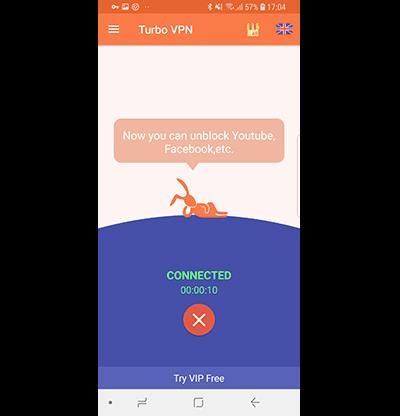
- Silakan buka lagi aplikasi Turbo VPN yang Anda gunakan.
- Kemudian, klik simbol ‘X’ atau ikon silang yang ada disana.
- Anda bisa melanjutkan dengan mengklik tombol ‘Disconnect’ atau ‘putuskan koneksi’.
Kalau sudah, berarti Anda berhasil memutuskan koneksi VPN. Biar lebih yakin, Anda bisa memastikannya dengan melihat bahwa ikon kunci yang ada di atas layar sudah tidak ada.
Cara Ganti Server atau Region Aplikasi Turbo VPN
Dalam Turbo VPN apk ini, Anda bisa mengganti server atau region sesuai keinginan supaya koneksi VPN yang digunakan dapat lancar mengakses situs website.
Adapun cara mengganti server atau region VPN bisa Anda lakukan melalui langkah-langkah berikut:
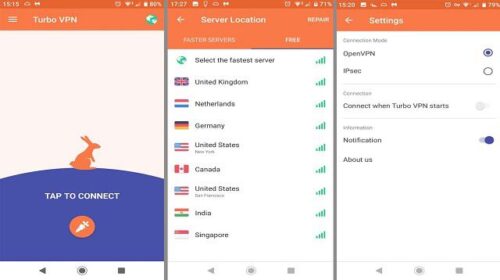
- Jika Anda tidak mengganti server atau region, maka aplikasi ini akan menggunakan server USA secara default.
- Apabila Anda ingin menggantinya, maka bisa klik pada ikon atau lambang bola dunia yang terdapat pada sudut kanan atas layar aplikasinya.
- Selanjutnya, akan muncul beberapa pilihan negara yang bisa Anda gunakan.
- Anda bisa mengklik negara mana saja yang akan digunakan sebagai server VPN.
- Kalau sudah diklik, maka secara otomatis server akan terhubung ke negara yang Anda pilih tadi.
Aplikasi Turbo VPN paling populer ini dapat Anda pasang ke berbagai tipe smartphone Android. Namun, jika Anda mengaksesnya pada mode gratis, maka pilihan server atau regionnya pun cukup terbatas. Tetapi, tidak perlu khawatir karena meskipun terbatas, jumlah server yang Anda pilih masih banyak dan beragam.
Itulah beberapa cara mengaktifkan, memutus sambungan, serta memilih server atau region pada aplikasi Turbo VPN. Dengan adanya aplikasi ini, Anda akan lebih mudah mengakses situs terblokir dengan keamanan terjamin.